我们在使用路由器的时候,总是会遇到路由器的手机难题,这都是正常的。当我们在遇到了如何把路由器当作交换机来使用的时候,那么我们应该怎么办呢?今天就一起来跟随电脑技术网的小编看看怎么解决的吧。
如何把路由器当作交换机来使用方法:
1、连接方式:ADSL----路由A的WAN口----LAN口-----路由B的LAN口----LAN口----计算机。
2、更改路由器LAN口IP(改为其他同网段地址或不同网段地址)避免和网内其他设备冲突。
3、关闭路由器DHCP服务器,将网线连接到路由器LAN口(WAN口闲置不用)。

详细设置步骤:
1、更改路由器LAN口IP:
在浏览器地址栏输入192.168.0.1登陆路由器管理界面,点击“高级设置”—“LAN口设置”,LAN口地址默认为192.168.0.1,更改为其他地址,避免和网内设备冲突。
2、关闭路由器DHCP服务器:
登陆路由器后点击“DHCP服务器”—“DHCP服务设置”将“启用”前的勾去掉即可关闭DHCP服务器。

对于我们在遇到了如何把路由器当作交换机来使用的时候,那么我们就可以利用到上面给你们介绍的解决方法进行处理,希望能够对你们有所帮助。
 显卡性能提升方案:如何通过设置进一步
显卡性能提升方案:如何通过设置进一步
如何通过设置进一步提高显卡性能显卡的性能提升,既是游戏玩......
 无悔华夏氪金攻略 微氪党最大利益化的氪
无悔华夏氪金攻略 微氪党最大利益化的氪
本次为大家带来的是无悔华夏氪金攻略 ,大家都知道游戏中目前......
 印象笔记插入超链接的方法教程
印象笔记插入超链接的方法教程
印象笔记是很多小伙伴都在使用的一款软件,在其中我们有时候......
 好好体会一下Word表格“批量填充”的高效
好好体会一下Word表格“批量填充”的高效
我们都知道,Excel电子表格中数据批量填充非常方便,通过手动......
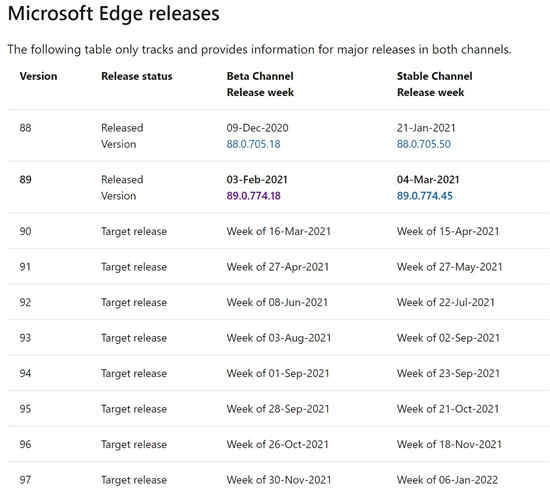 Microsoft Edge每四周收到一次重大更新
Microsoft Edge每四周收到一次重大更新
微软最近宣布,Edge浏览器每四个星期都会收到一次重大更新,因......
![[TL-IPC20/TL-IPC22] 手机APP设置无线IPC的方法](http://www.tagxp.com/uploads/allimg/c170705/14c25Q4605P-14227_lit.png)
下面我们来看一篇关于[TL-IPC20/TL-IPC22] 手机APP设置无线IPC的方法-iOS版本的例子,希望文章能够帮助到各位朋友. 无线网络摄像机的应用 TP-LINK红外无线网络摄像机专门为家庭住宅等空间较为紧凑的...
![tplink[WVR系列] PPTP VPN配置指南](http://www.tagxp.com/uploads/allimg/c170705/14c25P2240450-14933_lit.png)
下面我们来为各位介绍一篇关于tplink[WVR系列] PPTP VPN配置指南,希望这篇教程能够对各位带来帮助。 应用介绍 PPTP VPN的PC到站点模式可以为终端提供接入总部网络的安全隧道。如果您出差在外可...
![tplink[TL-WDA7532RE] 如何使用手机设置无线扩](http://www.tagxp.com/uploads/allimg/c170705/14c25P4393350-B3J_lit.jpg)
如何使用手机设置无线扩展器呢,其实第一款路由器都差不多了,只是不同人购买不一样所以需要了解一下,下面我们一起来看看吧. 无线扩展器的作用 无线扩展器就是一个Wi-Fi信号放大器,它的作...

光纤猫接无线路由器怎么设置密码 电信光纤猫与tplink无线路由器连接设置光钎猫通常有四个输出接口,且其中有一个是iTV 还剩三个接口。很多时候我们需要连接多台电脑,包括手机无线wifi上网...
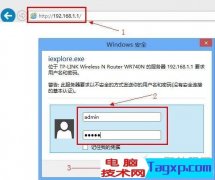
TL-WDR6680无线路由器我们用到的比较多了,但在使用过程中碰到的问题要如何处理呢,今天我们来看一篇关于tplink TL-WDR6680路由器的使用方法及疑问解答吧。 TL-WDR6680是支持2.4G和5G两个无线频段的...

TP-link无线路由器设置WDS桥接技巧 无线路由器设置WDS扩展网络方法步骤我们在使用路由器的时候,总是会遇到很多的路由器难题,这都是正常的。当我们在遇到了TP-link无线路由器设置WDS桥接的时...

随着科技的发展以及人民生活水平的提高,人们对居住环境的要求也日益增长。小区作为综合居住场所,财物失窃、老人儿童走失、车辆频繁流动等现象时有发生,环境安全及生活服务质量需要...
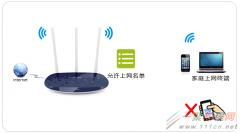
下面我们来看一篇关于TL-WR886N如何设置无线设备接入控制(无线MAC地址过滤)的教程,希望文章能够帮助到各位朋友. 无线设备接入控制介绍 无线(Wi-Fi)网络本来已经有强大的无线安全加密,密...

下面我们来看一篇关于电脑上使用TP-LINK安防系统如何回放录像,希望文章能够帮助到各位朋友,具体的如下文介绍。 设置录像计划后,TP-LINK安防系统客户端会将录像保存在电脑,客户端回放录...

无线路由器的WDS功能如何配置方法 TP-LINK无线路由器WDS功能应用教程我们在使用路由器的时候,总是会遇到很多的路由器难题,这都是正常的。当我们在遇到了无线路由器的WDS功能如何配置的时...

如何把路由器当作交换机来使用方法 TP-LINK无线路由器作为无线交换机设置方法我们在使用路由器的时候,总是会遇到路由器的手机难题,这都是正常的。当我们在遇到了如何把路由器当作交换...
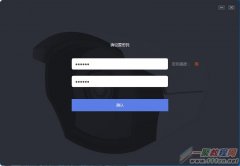
tplink IPC的IP地址冲突怎么办?碰到这个问题我们就一起来看看它是如何解决的吧,希望这篇文章能够帮助到各位朋友,具体的细节如下文介绍。 如果您的 NVR (硬盘录像机)是 TP-LINK NVR ,那么...

TPlink全球领先的网络通讯设备供应商, 产品涵盖以太网、无线局域网、宽带接入、电力线通信,在既有的传输、交换、路由等主要核心领域外,正逐步进入移动互联网终端、数字...

我们在使用路由器的时候,总是会遇到很多的难题,这都是正常的。当我们在遇到了无线路由器mtu值怎么设置的时候,那么我们应该怎么办呢?今天就一起来跟随电脑技术网的小编看看怎么解决...
![tplink[WVR/WAR系列] 微信连Wi-Fi设置指南](http://www.tagxp.com/uploads/allimg/c170705/14c25P2452440-1164b_lit.png)
微信连Wi-Fi如何设置这个我们介绍的不是手机设置而是tplink[WVR/WAR系列] 微信连Wi-Fi设置了,下面我们就一起来看一篇具体的设置方案吧。 一、应用介绍 微信连Wi-Fi是微信推出的快速连接Wi-Fi热点...